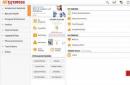Під час виконання завдань на комп'ютері або ноутбуку іноді потрібна наявність Java. Однією з найпоширеніших причин є коректна робота браузера - кожен з них може використовувати свою копію програми, тому може знадобитися перевірка Java-версії.
Що таке Java і навіщо вона потрібна?
Перш ніж розібратися з тим, як здійснюється перевірка Java, корисно розуміти, що це за програма і для чого вона потрібна. Завдяки використанню цієї програми реалізується спеціальна технологія, що дозволяє підвищити рівень надійності пристрою та швидкість роботи. В даний час існує безліч програм, що вимагають наявність Java, а також веб-сайти, коректної роботияких потрібна версія, не нижче за певну.
Здійснюється перевірка версії Java дуже просто, причому незалежно від типу операційної системи, зробити її можна двома способами - онлайн або офлайн.
Перевірка за допомогою сайту
Компанія-розробник технології Java, окрім випуску регулярних оновлень, додала на свій офіційний сайт можливість перевірки встановленої версії програми. Для того щоб потрапити на сторінку, де здійснюється перевірка Java-версії, необхідно скористатися пошуком по сайту або прямим посиланням.
На цьому порталі розташована кнопка, яка пропонує запустити програму, яка визначить версію програми. Погодившись на запуск у спливаючому вікні безпеки браузера, через кілька секунд на сторінку буде виведено результат запиту, в якому версія та номер оновлення будуть написані у дужках.
Перевірка офлайн
Не маючи можливості вийти до мережі, можна скористатися офлайн-способом. на Windows перевірка Java-версії здійснюється через командний рядок - його можна запустити, знайшовши в меню "Пуск" - "Всі програми" - "Стандартні", або скориставшись пунктом "Виконати", де прописати рядок cmd.
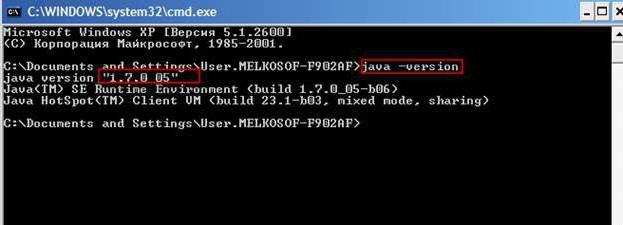
У вікні, що відкрилося, залишиться ввести лише наступну команду: java -version. Результатом запиту може бути кілька різних повідомлень. У разі наявності однієї з останніх версій програми командна строкавиведе список встановлених екземплярів, у кожного з яких буде вказано його версію. Якщо ж встановлена програмана комп'ютері відсутня, або використовується одна з перших версій, буде виведено повідомлення про помилку.
Щоб дізнатися версію Java на операційних системах MacOS і Linux, необхідно скористатися терміналом, де залишиться ввести аналогічний рядок. Результат виконання запиту буде таким самим, як і на Windows.
Нд, 17/04/2016 - 20:48Деякі програми, причому не лише веб-орієнтовані програми, але й повноцінні десктопні програми для своєї роботи потребують віртуальної машини JAVA, яка має бути встановлена на вашому комп'ютері. Крім віртуальної машинипрограмі можуть знадобитися та інші модулі.
Важливим для працездатності програм, зокрема найновіших, є версіяна комп'ютері. І щоб дізнатися чи працюватиме той чи інший додаток на вашому комп'ютері, вам необхідно дізнатися поточну версію JAVA, встановлену на вашому ПК або чи встановлена JAVAвзагалі. Зробити це можна так.
Насамперед вам необхідно перейти в «Панель управління». Для цього пройдіть Пуск/Панель управління. Потім на панелі шукайте іконку JAVA.
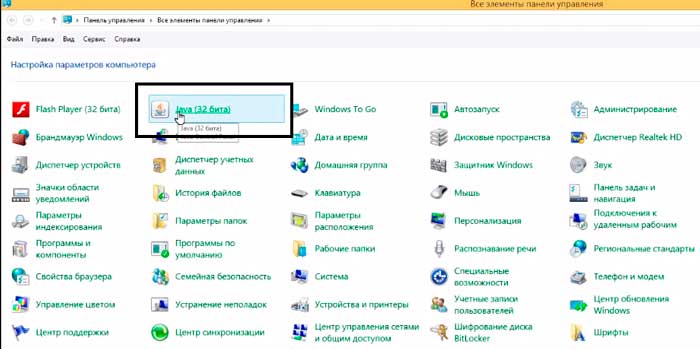
Потім, клацаємо по ній правою кнопкою миші. У нас з'являється вікно налаштування системи JAVA. У ньому необхідно клацнути на кнопці «About», яка знаходиться праворуч.
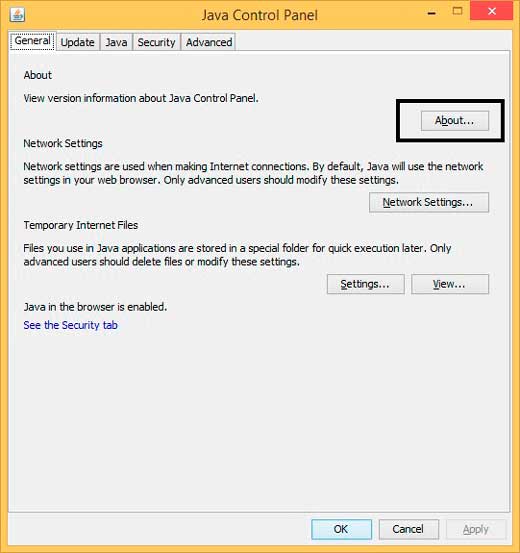
Після чого відкриється маленьке модальне вікно, в якому буде відображена інформація про версію, оновлення (Update) та білду даної збірки, яка працює на Наразіна вашому комп'ютері.
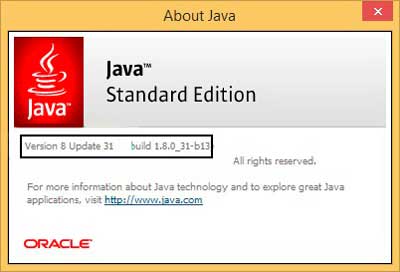
Також ви можете переглянути версію JAVA, перейшовши в розділ «Установка/Видалення програм» все в тій же панелі управління.
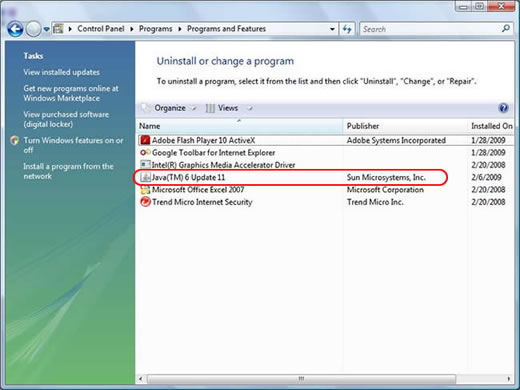
Щоправда це вже маразм у певному сенсі. До того ж, таким чином ви не зможете дізнатися докладно про білд і збірку версії, а лише про оновлення.
Існує ще варіант перевірки версії через офіційний сайт JAVAале він не універсальний, тому що працює тільки з певними браузерами ( FireFoxі IE).
Браузер Chrome версії 42 та пізніших.У браузері Chrome, починаючи з версії 42 (випущеної у квітні 2015 р.), вимкнено стандартний спосібпідтримки модулів, що підключаються.
Завантаження та встановлення Java
Використовуйте пакет для встановлення Java в автономному режимі (лише для Windows)
Пакет для установки в автономному режимі часто успішно виконується навіть у разі виникнення проблем з інтерактивним пакетом інсталяції. Файл пакета інсталяції в автономному режимі займає багато місця і потребує більше часу для завантаження в порівнянні з інтерактивним.
» Завантаження автономного інсталятора для Windows
Видаліть всі непрацюючі установки Java
Видаліть попередні непрацюючі установки Javaперед повторною спробою встановлення.
» Видалення Java для Windows
» Видалення Java для Mac
Тимчасово відключіть міжмережевий екран або клієнти антивірусу
Активний міжмережевий екран або антивірусні програми можуть завадити коректній установці Java. Не забудьте знову увімкнути міжмережевий екран або антивірусну програму після завершення інсталяції Java.
Чому під час інсталяції Java відображається повідомлення про пошкоджені файли?
Це повідомлення найчастіше відображається у Windows XP. Проблему можна усунути, виконавши утиліту Microsoft Fix it і скориставшись автономним інсталяційним пакетом. додаткові відомостідив. на сторінці Часті питання про InstallShield.
Перевірити інсталяцію Java можна за допомогою вказівок у розділі нижче.
Використання Java
Після того, як ви визначили, що модуль Java коректно встановлений, спробуйте виконати наступні операції, які допоможуть запустити певну програму Java.
Перезапустіть браузер після встановлення Java, щоб активувати нову версію
Якщо після інсталяції останньої версії Java все ще відображається запит на оновлення, перезапустіть браузер. Закрийте всі вікна браузера, а потім відкрийте будь-яку веб-сторінку, для якої потрібно Java. У більшості випадків при запуску нового сеансу браузера повинна бути активована остання версія Java.
Примітка. Якщо запит на оновлення відображається, спробуйте перезавантажити комп'ютер. Перезавантаження комп'ютера може знадобитися для реєстрації щойно встановленого Java модуля.
Дозвіл виконати Java при видачі запиту у браузері
Браузери запитують дозвіл користувача виконати модуль Java, що підключається, в браузері. Текст повідомлень може відрізнятися залежно від браузера.
» Дозвіл виконання модуля Java, що підключається, в браузері
Переконайтеся, що в браузері включений модуль Java
За промовчанням браузер може вимкнути модуль Java та пов'язані доповнення. Можливо, вам необхідно налаштувати свій браузер і включити модуль Java, що підключається.
» Увімкнення модуля Java, що підключається, в браузері
Переконайтеся, що модуль Java дозволено на панелі керування Java
Якщо модуль Java не дозволено на панелі керування Java, запуск додатків Javaу будь-якому браузері буде неможливим.
» Дозвіл вмісту Java у браузері за допомогою панелі керування Java
Налаштуйте параметри захисту
Переконайтеся, що рівень безпеки Java не заважає запуску програми. Рівень безпеки за умовчанням може обмежити можливість запуску програм, які становлять ризик для комп'ютера.
» Налаштування параметрів безпеки на панелі керування Java
Як виконувати програми, які заблоковані параметрами безпеки?
Починаючи з версії Java 7 (оновлення 51) додано функцію Exception Site List. Додавши URL-адресу програми до списку винятків, користувачі можуть виконувати програми RIA, які зазвичай не проходять перевірки системи безпеки.
» Налаштування списку сайтів-виключень
Чому я не можу роздрукувати купони чи транспортні етикетки?
Деякі програми Java поки що не відповідають новим стандартам безпеки Java. В результаті такі програми блокуються, і друк стає неможливим. Зв'яжіться з розробником веб-сайту або програми та повідомте їм про проблему.
» Часті питання про проблеми друку
Очистіть кеш (тимчасові файли) Java
Іноді пошкоджений файл у кеш-пам'яті Java може перешкодити запуску програми. Ви можете видалити тимчасові файли, завантажені модулем Java, оскільки Java завантажить їх оновлені версіїповторно.
» Очищення кеш-пам'яті Java
Перевірка параметрів антивірусних програм та міжмережевого екрану, пов'язаних з Java
Користувачі за допомогою програм для антивірусної безпеки та параметрів міжмережевого екрану повинні перевірити наявність областей для налаштування підключених модулів Java, а також можливості додавання довірених сайтів.
Перевірте налаштування проксі-сервера
Перевірте налаштування проксі-сервера, якщо вони необхідні для конфігурації Інтернету.
» Налаштування проксі-сервера за допомогою панелі керування Java
Видалення автономних установок JavaFX у Firefox (Windows)
Конфлікт між Java версією 7u10 і вище, а також попередні автономні установки JavaFX може викликати неможливість розпізнавання Firefox встановлених версій Java.
» Див. розділ неполадок Firefox
Тест Java
Переконайтеся, що у браузері включено підтримку Java
Відразу після завершення інсталяції Java ви можете перевірити, чи в браузері включена підтримка Java. Можливо, виконання Java було вимкнено або заблоковано у браузері. Кроки з дозволу виконання Java залежать від браузера.
» Перевірка можливості виконання Java у браузері
Видалення застарілих версій Java
Видаліть усі попередні версії Java, щоб знизити загрози безпеці
Використання встановлених на комп'ютері попередніх версій Java, підтримка яких припинена, є серйозною загрозою безпеці. Видалення попередніх версій Java дозволить гарантувати запуск програм Java з використанням нових оновленьбезпеки та продуктивності.
»
Для коректного відображення веб-сторінок у браузері потрібно оновити Java до останньої версії. За допомогою цієї технології розробляються програми. Завдяки ній ви можете грати в ігри, спілкуватися онлайн, дивитися інтерактивні карти та виконувати інші дії.
Оновлення Java з офіційного сайту
Насамперед потрібно перевірити, яка версія програми встановлена на вашому комп'ютері. Для цього перейдіть на офіційний сайт за посиланням java.com/ru/download/installed8.jsp та натисніть відповідну кнопку.
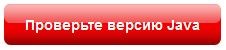
Google Chrome не підтримує модулі NPAPI. Тому скористайтеся іншим браузером, наприклад Firefox або Internet Explorer.
Через деякий час у браузері з'явиться повідомлення, з якого ви зможете дізнатися про поточну версію програми. Якщо вона застаріла, то вам буде запропоновано її оновити.
На наступному малюнку показано, як виглядає повідомлення про використання актуальної версії - в цьому випадку встановлювати нічого не потрібно.

Якщо "Джава" застаріла, вам буде запропоновано її оновити.
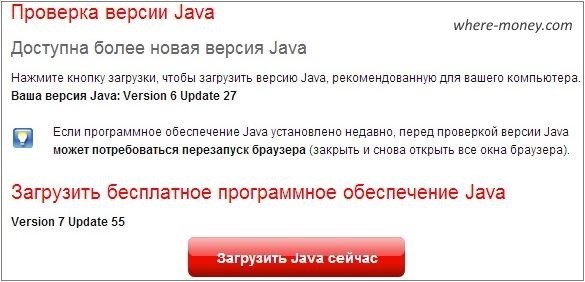
Коли інсталятор завантажиться на ваш комп'ютер, запустіть його та дотримуйтеся вказівок.
Як встановити останню версію через Java Control Panel у Windows
Розглянемо установку в операційній системі Windows 7. Перейдіть до Пуск – Панель управління – Програми – запустіть Java.
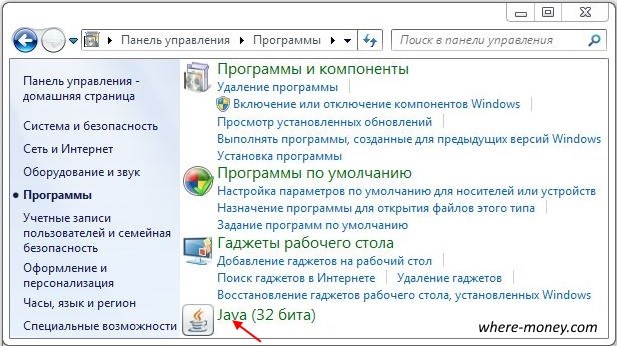
Відкриється Control Panel, активуйте вкладку Update. Поставте галку навпроти Check for Updates Automatically і натисніть кнопку Update Now.
![]()
Чи не встановлюється Java - що робити?
Нижче розглянуто часті помилки, з якими стикаються користувачі.
У Google Chrome
Якщо ви намагаєтеся встановити Java у цьому браузері, тоді змініть його на інший. Тому що Chrome не підтримує модулі NPAPI і не запускає зміст "Джава".
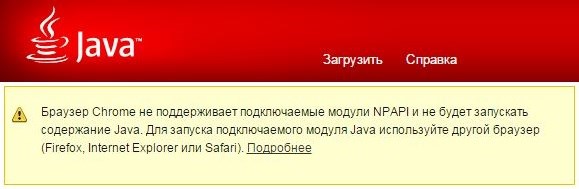
Помилка 1603: Оновлення не завершено
Це відома проблема, причина якої на момент написання статті ще не знайдена, принаймні, так написано на офіційному сайті.
Спробувати вирішити цю проблему можна двома способами.
Перед встановленням «Джави» перезавантажте комп'ютер.
- Побачивши 1603 помилку перезапустіть систему
- Завантажте та встановіть автономний установник за цим посиланням - java.com/ru/download/windows_offline.jsp
- У діалоговому вікні натисніть «Зберегти» та завантажте інсталяційний файлу зручне місце, наприклад, на Робочий стіл.
- Запустіть завантажений файл і почніть інсталяцію.
Якщо проблема не вирішена, видаліть стару, перезапустіть комп'ютер і перейдіть до нової версії.
Позбутися застарілої програми можна програмою для видалення - java.com/ru/download/uninstallapplet.jsp
Також ви можете видалити «Джаву» вручну. Порядок дій такий самий, як і з іншими програмами.
- Натисніть правою кнопкою миші зліва в нижній частині екрана та через контекстне менюВикличте панель керування.
- Виберіть пункт «Видалення програми».
- Перейдіть до Java та натисніть «Видалити».
- Підтвердіть дію кнопкою «Так».
- Відкрийте «Пуск»
- Перейдіть до «Панель управління»
- Виберіть розділ «Програми»
- Перейдіть до «Програми та компоненти»
- Перейдіть до програми та натисніть «Видалити».
- Перейдіть до «Пуск»
- Відкрийте "Панель управління"
- Натисніть на «Встановлення та видалення програм»
- Виберіть програму та натисніть кнопку «Видалити».
Вимкнення контенту в Java Control Panel перед інсталяцією нової версії.
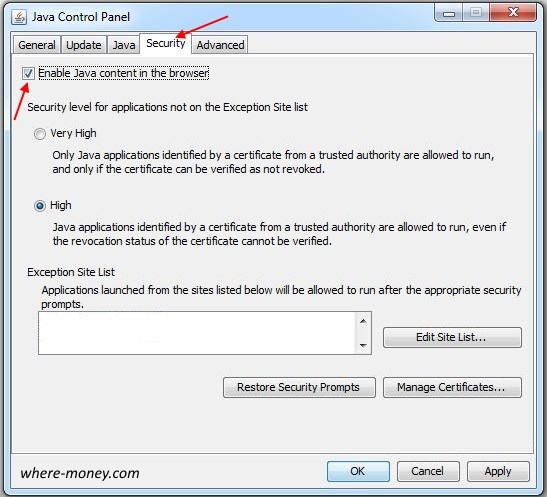
Помилка завантаження: пошкоджений файл, MSI пошкоджений, 1305, 2755, 1606, 1618, 25025
Повідомлення про помилку може відображатися у Windows XP/7/8/10. Воно виникає під час встановлення дистрибутива із офіційного сайту java.com. Це означає, що установка не завершена.
Ознаками цієї помилки вважаються коди: MSI пошкоджений, файл java_sp.dll пошкоджений, 25025, 2755, 2753, 2352, 1788, 1744, 1722, 1643, 1624, 1618, 1606, 135,1 3 11, 1305 , 1035.
- Завантажте та запустіть утиліту Microsoft Fix it - support.microsoft.com/ru-ua/mats/program_install_and_uninstall/ua
Про неї йшлося в іншій статті: - Завантажте та встановіть пакет - java.com/ru/download/windows_offline.jsp
Помилка пошкодженого MSI виникає в Windows XP. Для її усунення оновіть операційну систему до SP3.
Помилка 1618, Об'єкт вже існує, Ключ у вказаному стані неприпустимий
Програма блокує параметри безпеки на комп'ютері
Починаючи з Java 7 Update 51 з'являються такі помилки під час спроби запуску додатків:
- Немає обов'язкового атрибуту маніфесту дозволів в основному файлі jar.
- Немає атрибуту маніфесту Application-Name.
- Програми заблоковані параметрами безпеки.
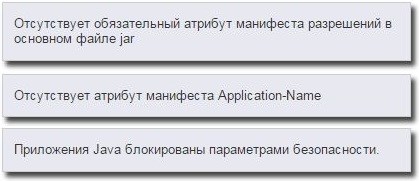
Ці помилки пов'язані з покращенням безпеки, що робить систему користувача стійкішою до зовнішніх експлойтів. Такі програми блокуються, т.к. вони не відповідають безпеці.
Для вирішення цієї проблеми потрібно зв'язатися з розробниками програм та повідомити їх про помилку.
Тимчасовим рішенням може бути функція Exception Site List, що дозволяє запускати програми, що не пройшли перевірку параметрів безпеки. Для цього відкрийте Control Panel та перейдіть на вкладку Security. До списку сайтів виключень (Exception Site List) додайте URL-адреси заблокованих додатків.
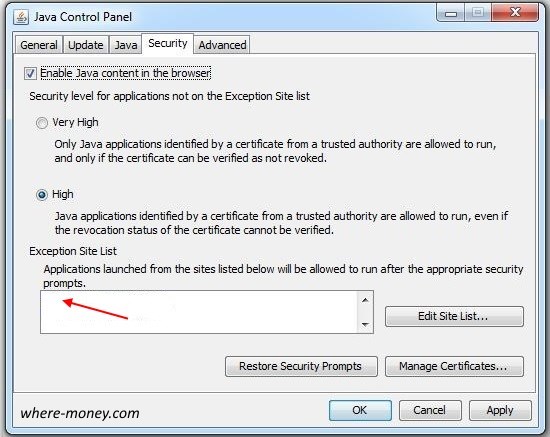
З реалізацією цього рішення ви можете ознайомитись у статті: У ній розповідалося, як запустити онлайн додаток Screenr в браузері Google Chrome.
Помилка 1723 Windows Installer
Установка переривається та відображається помилка 1723:
Вона відноситься до модуля InstallShield і свідчить про збій установки.
- Видаліть невдало встановлену «Джава» за допомогою програми видалення або вручну, докладніше про це написано вище.
- Завантажте та встановіть автономний установник під Windows - java.com/ru/download/windows_offline.jsp
Чому з'являються повідомлення: "Ваша версія не є безпечною", "Застаріла версія" або "Потрібне оновлення"?
«Джава» включає функцію повідомлень про застарілої версії, відомі вразливості та доступні для завантаження виправлень помилок.
Завдяки JavaRE можна працювати, спілкуватися, грати в онлайн-ігри, розглядати 3D-зображення, використовувати популярні web-програми та онлайн-сервіси, а також вирішувати інші повсякденні завдання в безпечному обчислювальному середовищі. Базовими перевагами даної безкоштовної програми є безпека, мультимовність та кросплатформність. Клієнтська частина випускається для різних операційних систем, у тому числі для Windows, Unix-подібних (Unix, Linux, SUSE, Solaris, BSD, BeOS, Rhapsody та ін.), Mac OS, OS/2, для мобільних та інших пристроїв та підтримує майже 50 мовних локалізацій.
Нижче в даному матеріалі сайту http://сайт/ представлена можливість останньої версії Java Runtime Environment скачати безкоштовно на персональний комп'ютерз операційною системоюВіндовс без реєстрації та SMS.
Складові пакету JRE, їх призначення
Java Runtime Environment представлений виконавчим середовищем для запуску програмного кодута модулем, призначеним для їх створення. Пакет програмного забезпеченняскладається з виконавчої платформи JRE, віртуальної машини JVM, а також базових класів середовища та додаткових бібліотек. JRE - виконавчий модуль, який забезпечує роботу аплетів у програмі-браузері, він є необхідним мінімумом для виконання Джава-аплетів без компіляторів та інших засобів розробника. JRE має дві технології розгортання: Plug-in для браузерів та Web Start для розгортання мережевих додатків. Слід зазначити, що поширений у мережі JavaScript не потребує встановлення JRE. Віртуальна Ява машина забезпечує швидку роботуна різних пристрояхз різними операційними системами, втім, відзначені і нарікання щодо продуктивності та чуйності в деяких аплетах. Кошти розробника, у тому числі базові класи платформи та інтегровані бібліотеки та інші компоненти, призначені для створення мовою Ява. У середовищі JVM функціонує близько 200 "старих" мов програмування, а також безліч мов нового покоління, наприклад таких, як Clojure, Groovy та Scala.
Різноманітність додатків та можливості Джава-технології
Корисних і навіть необхідних додатківна мові Джава багато, у тому числі постійно звертають на себе увагу локальні та онлайн-ігри, персональні та мережеві програми. Програмні Ява-компоненти активно використовуються для конструювання серверних блоків програм та для підключення до браузера. Дане ПЗ дозволяє запускати web-додатки, спілкуватися в мережі, використовувати онлайн-сервіси та ігри по мережі, нишпорити у віртуальних магазинах. На сьогоднішній день у великій кількості можна безкоштовні Ява ігри скачати безкоштовно російською мовою або грати онлайн в Інтернеті. У тому числі доступна якісна візуалізація та можливість розширених налаштувань параметрів онлайн-ігор, наприклад, Майнкрафт.
У бізнесі Жава знаходить застосування в онлайн-бухгалтерії та Інтернет-банкінгу. До сфери можливостей включено ведення звіту онлайн та подання звітності, формування електронної звітності (базовий та розширений пакет послуг), одночасна робота з пакетом документів у команді з корпоративної або захищеної мережі або в захищеній зоні Інтернету. При цьому розробниками із Sun Microsystems і потім Oracle Corporation безпека поставлена на перше місце, поряд із швидкодією та функціональністю. Сучасна Джава-технологія гарантує надійність, сек'юрність та безпеку цієї платформи та аплетів, що працюють у виконавчому середовищі.
Крім сказаного вище, ця безкоштовна програма надає такі можливості:
- одночасна робота з кількома програмами,
- коректна підтримка роботи багатопоточних програм,
- створення власних додатків,
- використання в Жава-додатках стандартних http-запитів,
- підтримка шаблонів додатків,
- розширені засоби управління пам'яттю,
- підтримка операційних систем x86 або x64 (з розрядністю 32 біт або 64 біт),
- повна функціональність на застарілому устаткуванні (процесор від 1200 МГц, пам'ять від 256 Мб, місце на диску від 200 Мб).
Інтерфейс клієнтської частини ЖРЕ простий і інтуїтивно зрозумілий, пересічному користувачеві немає необхідності налаштовувати щось в установках додаткового ПЗ. Джави зовнішній виглядні для кого не стане проблемою, потрібно просто скачати безкоштовно Java Runtime Environment без реєстрації та SMS російською мовою, встановити на комп'ютер та користуватися всіма перевагами, які надає ця технологія.
Встановлення та видалення, бітність та своєчасність оновлення
32-розрядну або 64-розрядну JRE слід встановлювати залежно від розрядності, наприклад браузерів, які використовують Джава. Якщо програм кілька і вони і 32-бітові, і 64-бітові, слід обидві останні версії Джава безкоштовно скачати і встановити на комп'ютер. В цьому випадку в системі модуль Яви підключатиметься відповідно до бітності активної програми. Джава Рунтайм Енвіронмент самостійно відстежує доступні оновленнята пропонує останню версію JRE скачати безкоштовно на комп'ютер без реєстрації та SMS. Остання версія ПЗ підвищує продуктивність системи, захищеність та стабільність роботи, але для цього необхідно своєчасно завантажити JRE безкоштовно за посиланням на цій сторінці сайту http://сайт/ у передостанньому абзаці тесту на світло-зеленому тлі.програмного забезпечення та отримати оновлення для забезпечення сумісності з останньою версією платформи Жава.
Як вимкнути Java
Іноді виникає питання: "Як відключити Java?" Це не складно. У панелі керування комп'ютера виберіть розділ "Програми", клацніть на "Джава" і в контрольній панелі Джави перейдіть на "Security". Заберіть галочку "Увімкнути Ява контент у браузері", прийміть та дозвольте зміну, підтвердіть своє рішення та перезавантажте браузер. У браузері Firefoxз меню перейдіть до "Додатки - Плагіни" знайдіть Джяву і натисніть "Вимкнути". У браузері Гугл Хром зайдіть в "Налаштування - Другорядні налаштування - Особиста інформація - Налаштування контенту - Налаштування змісту сторінки - Підключені модулі - Вимкнути окремі модулі" натисніть "Вимкнути" для Ява, перезапустіть Хром. Також відображається інформація про наявність актуальних оновлень.
Як перевірити та завантажити останні оновлення
Пройшовши в браузерах шляхом відключення Яви, Ви можете знайти інформацію про наявність невеликих актуальних оновлень. У цьому випадку, а також після первинного завантаження та встановлення останньої версії мінімального пакета ЖРЕ відповідної бітності обов'язково перевірте, чи налаштована на даному комп'ютеріу поточних ОС та браузері остання версіяДжави. Перевірка відбувається на офіційному сайті та підвантажує необхідні файлиз останніми оновленнямита патчами на поточний момент, рекомендовані для використання з поточною операційною системою та браузером. З метою безпеки періодично обов'язково проходьте процедуру перевірки версії Яви на офіційному сайті за цим посиланням.
Безкоштовно завантажити Java Runtime Environment на комп'ютер з МС Віндовс 10, 8.1, 8, 7, Віста та ін.
Зараз Ви знаходитесь на сторінці, присвяченій платформі Ява РЕ, у розділі Плеєри та платформи для Windows сайту, де кожен має можливість легально безкоштовні програми для комп'ютера з Microsoft Windowsскачати безкоштовно без капчі, без вірусів та без смс. Актуальні такі групи безкоштовних програм, як: антивірусники, архіватори, файлові менеджери, утиліти, броузери та програми для онлайн спілкування по роботі та як відпочинок в мережі інтернет. Також затребувані постійними відвідувачами цієї категорії, присвяченої освоєнню мультимедіа можливостей, та інші теми: плеєри, програвачі ТБ та радіо онлайн, кодеки та інші безкоштовні програми. Сторінка "Java Runtime Environment - мінімальна Джава під Windows" створена/суттєво оновлена 27.07.2017. Почавши своє знайомство з легально безкоштовними програмамиз цієї сторінки, познайомтеся з іншими матеріалами сайту http://programswindows.ru/ вдома або на роботі. Дякую, що відвідали розділ